- 29 Jan 2025
- Stampa
- BuioLuce
- Pdf
Gruppi di veicoli
- Aggiornato il 29 Jan 2025
- Stampa
- BuioLuce
- Pdf
Creare e organizzare gruppi di geolocalizzazione
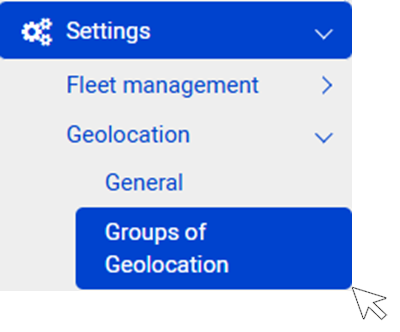
1. Posizioni il cursore su "I miei gruppi di geolocalizzazione" e clicchi su NUOVO per creare un gruppo. 2. Clicchi di nuovo su NUOVO e crei un sottogruppo, ecc. (Non c'è bisogno di salvare, l'azione viene salvata automaticamente. (Non c'è bisogno di salvare, l'azione viene salvata automaticamente).
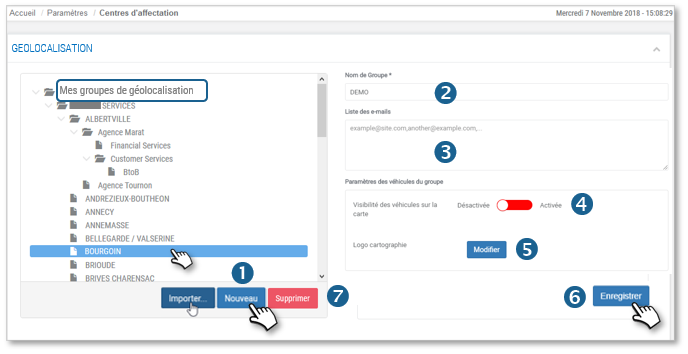
2. Inserisca un nome per questo gruppo.
3. Le email inserite in questo campo riceveranno gli avvisi relativi a questo gruppo. Separa gli indirizzi con ', '.
4. Visibilità dei veicoli sulla mappa :
- ATTIVATO = i veicoli sono visualizzati.
- DISABLED = i veicoli non sono visualizzati.
5. Icona per rappresentare i veicoli sulla mappa: clicchi per selezionare la stessa icona per tutto il gruppo. Tuttavia, se almeno 1 veicolo ha già un'icona particolare, non può cambiare l'icona per tutto il gruppo.
6. Non dimentichi di SALVARE.
7. Quando cancella un gruppo che contiene sottogruppi. Solo il gruppo viene cancellato; i sottogruppi rimangono e salgono di un livello gerarchico (es. un Sottogruppo diventa un Gruppo, ecc.).
Se non si dispone di un gruppo, è possibile importare l'albero dei centri di assegnazione o dei pool di car sharing e la distribuzione dei veicoli facendo clic sul pulsante IMPORTARE
Modificare i veicoli in un gruppo
Aggiungere veicolo/i a un gruppo
1. Selezioni il gruppo pertinente (evidenziato)
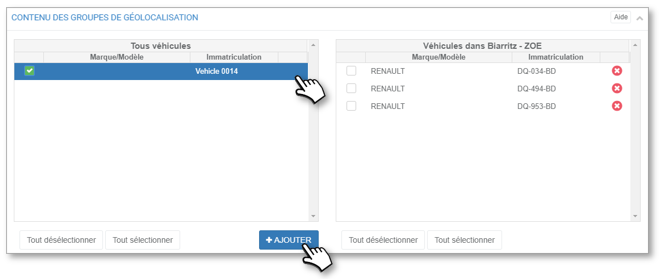
2. Nella colonna di sinistra (Tutti i veicoli): spunti le caselle dei veicoli pertinenti e clicchi sul pulsante 'ADD' o clicchi sulle frecce blu dei veicoli pertinenti.
3. I veicoli si sposteranno dalla colonna di sinistra a quella di destra nel relativo gruppo.
4. Non c'è bisogno di convalidare o salvare, l'azione è immediata.
Rimuovere veicoli da un gruppo
1. Selezioni il gruppo pertinente (evidenziato)
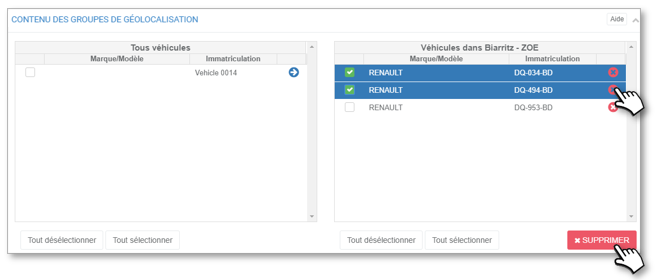
2. Nella colonna di destra (gruppo interessato): spunti le caselle dei veicoli interessati e clicchi sul pulsante 'CANCELLA' o clicchi sulle croci rosse dei veicoli interessati.
3. I veicoli si sposteranno dalla colonna di destra a quella di sinistra (Tutti i veicoli).
4. Non c'è bisogno di convalidare o salvare, l'azione è immediata.

